ESP32 - OLED-Uhr
In diesem Tutorial führen wir Sie durch den Prozess der Erstellung einer OLED-Uhr mit einem ESP32, indem wir die folgenden Schritte behandeln:
- Lesen der aktuellen Zeit (Stunde, Minute, Sekunde) von einem DS3231 RTC-Modul und sie auf einem OLED anzeigen.
- Lesen der aktuellen Zeit (Stunde, Minute, Sekunde) von einem DS1307 RTC-Modul und sie auf einem OLED anzeigen.
Sie haben die Flexibilität, zwischen zwei RTC-Modulen zu wählen: DS3231 und DS1307. Um Ihnen bei einer fundierten Entscheidung zu helfen, können Sie sich den im DS3231 vs DS1307 dargestellten Vergleich ansehen.
Dieses Tutorial bietet einen umfassenden Leitfaden zur Implementierung einer OLED-Uhr und zeigt die Integration des ESP32 mit entweder dem DS3231- oder DS1307-RTC-Modul, um genaue Zeitinformationen auf einem OLED-Bildschirm anzuzeigen.
Erforderliche Hardware
Oder Sie können die folgenden Kits kaufen:
| 1 | × | DIYables ESP32 Starter-Kit (ESP32 enthalten) | |
| 1 | × | DIYables Sensor-Kit (30 Sensoren/Displays) | |
| 1 | × | DIYables Sensor-Kit (18 Sensoren/Displays) |
Über OLED-, DS3231- und DS1307-RTC-Modul
Mit OLED, DS3231 und DS1307 nicht vertraut, einschließlich ihrer Pinbelegungen, Funktionalität und Programmierung? Erkunden Sie unten umfassende Tutorials zu diesen Themen:
OLED- und RTC-Bibliotheken installieren
- Klicken Sie auf das Bibliotheken-Symbol in der linken Seitenleiste der Arduino IDE.
- Suchen Sie „SSD1306“, dann finden Sie die SSD1306-Bibliothek von Adafruit.
- Klicken Sie auf die Installieren Schaltfläche, um die Bibliothek zu installieren.
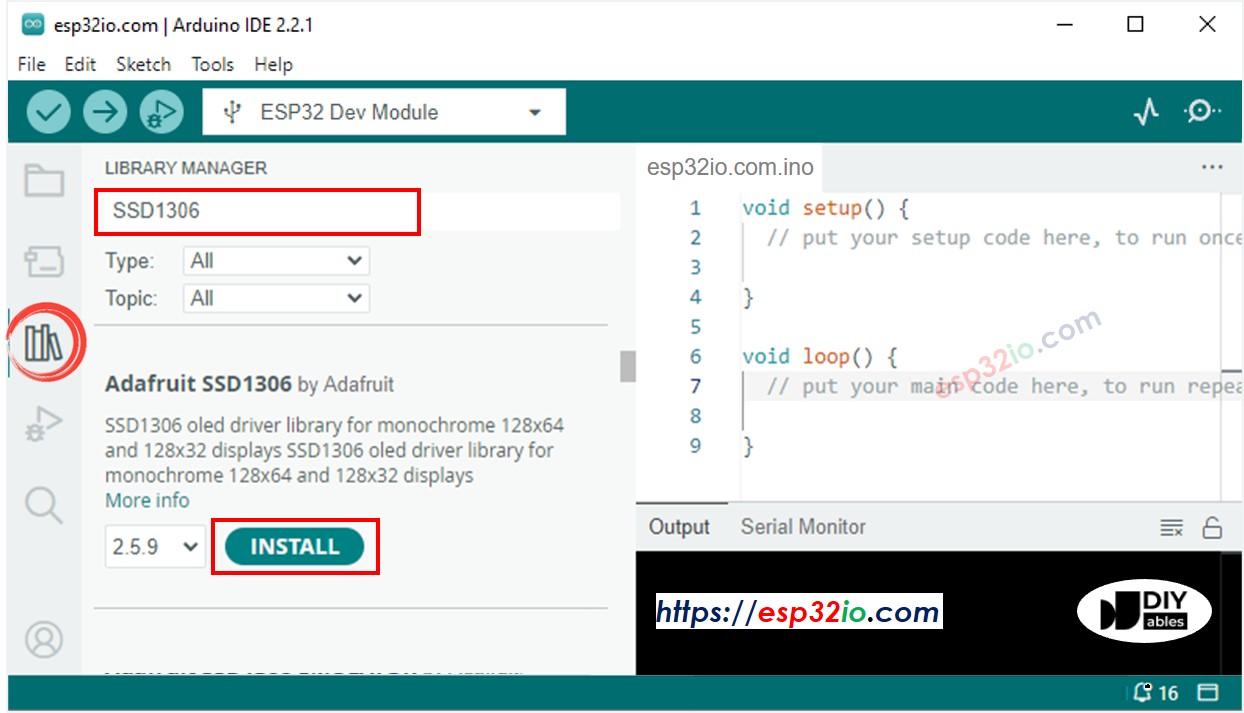
- Sie werden aufgefordert, weitere Abhängigkeiten der Bibliothek zu installieren
- Klicken Sie auf die Schaltfläche Alle installieren, um alle Bibliotheksabhängigkeiten zu installieren.
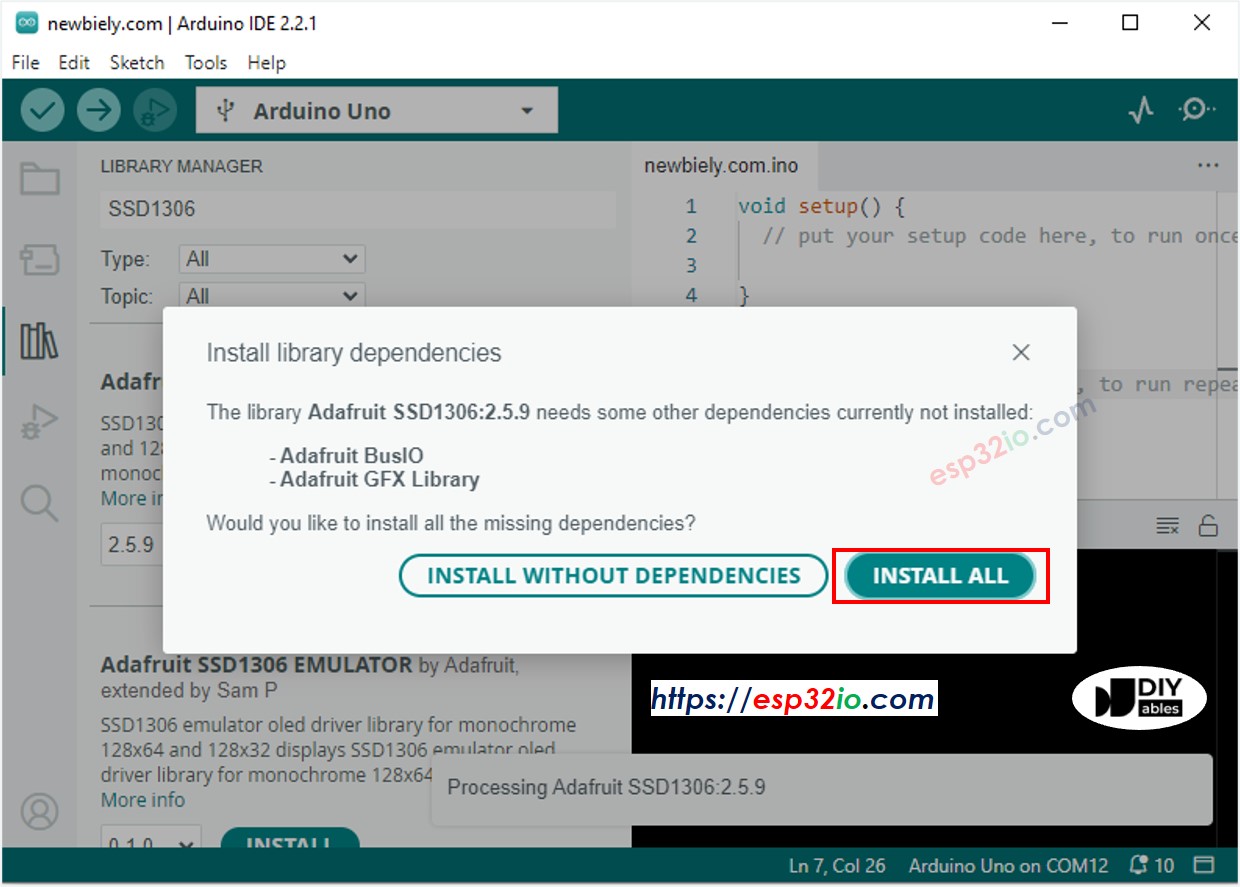
- Suchen Sie “RTClib”, und finden Sie dann die RTC-Bibliothek von Adafruit
- Klicken Sie auf die Schaltfläche Installieren, um die RTC-Bibliothek zu installieren.
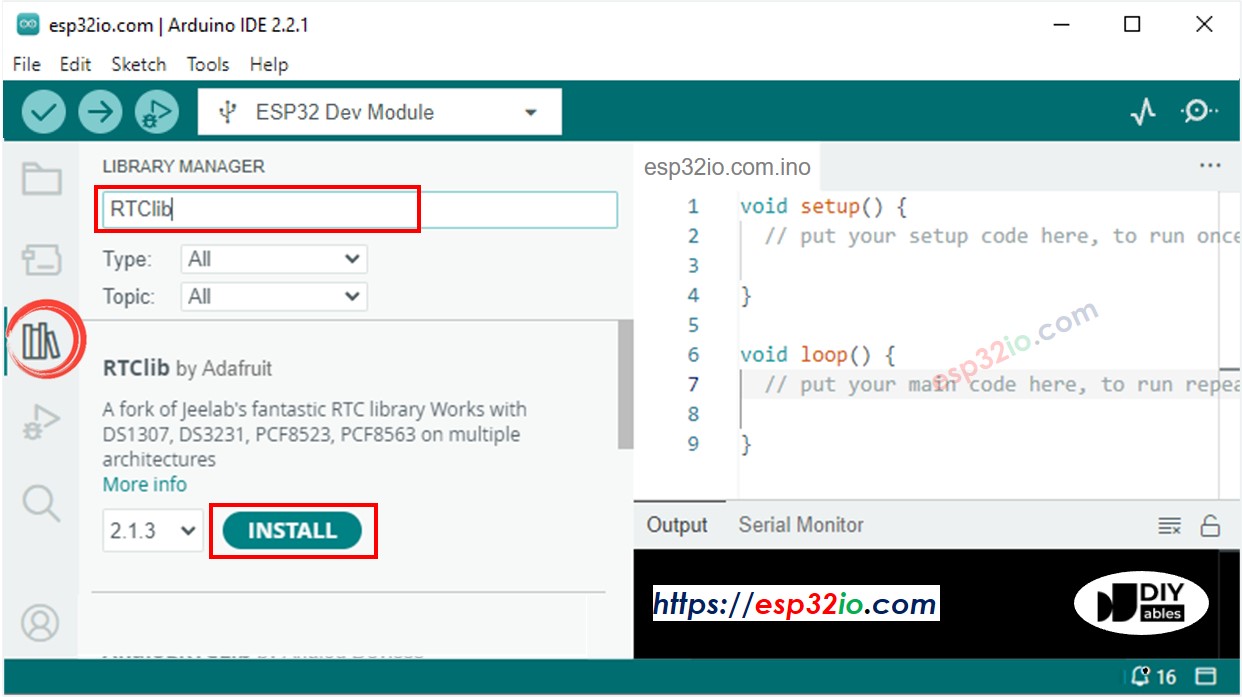
- Sie werden möglicherweise aufgefordert, Abhängigkeiten für die Bibliothek zu installieren
- Installieren Sie alle Abhängigkeiten für die Bibliothek, indem Sie auf die Schaltfläche Alle installieren klicken.
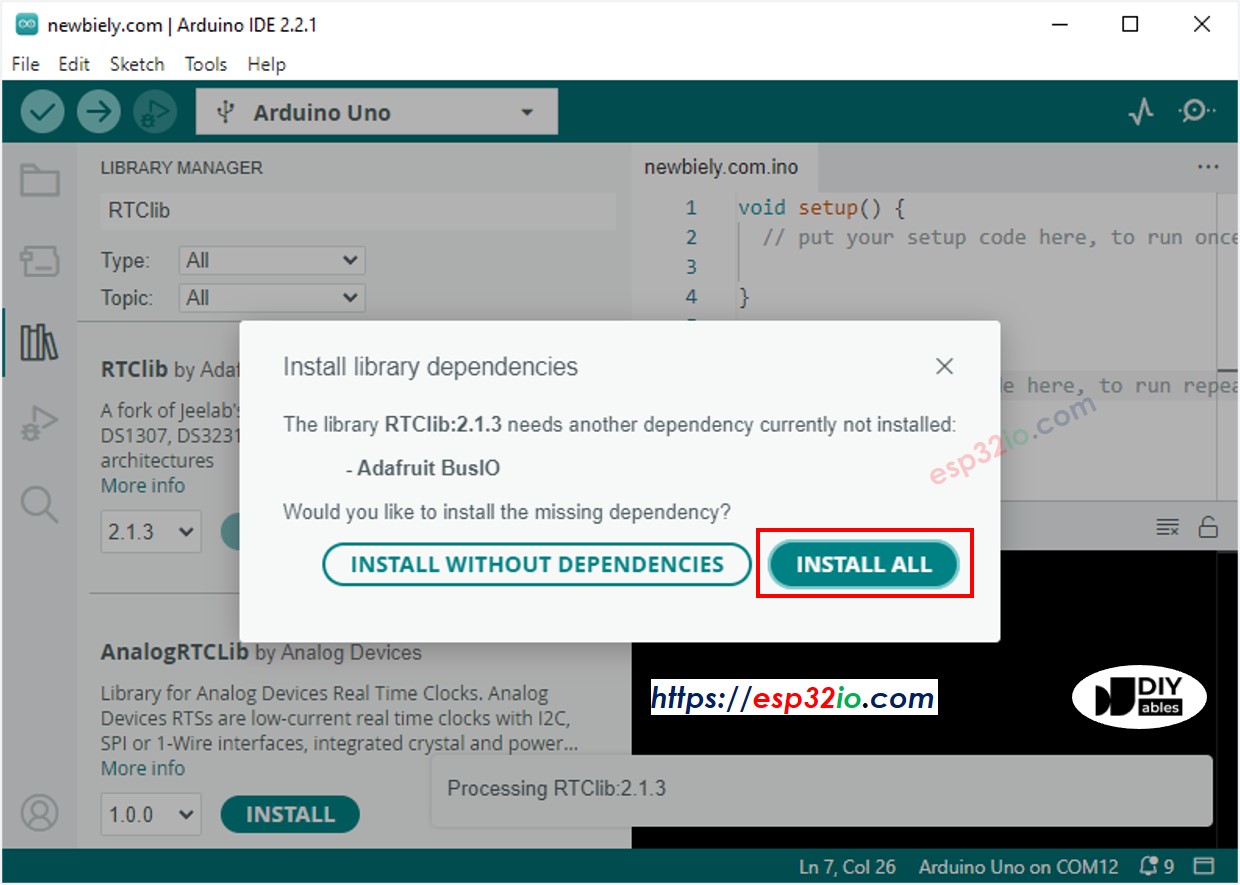
Lese die Zeit vom DS3231 RTC-Modul aus und zeige sie auf dem OLED an
Verdrahtungsdiagramm
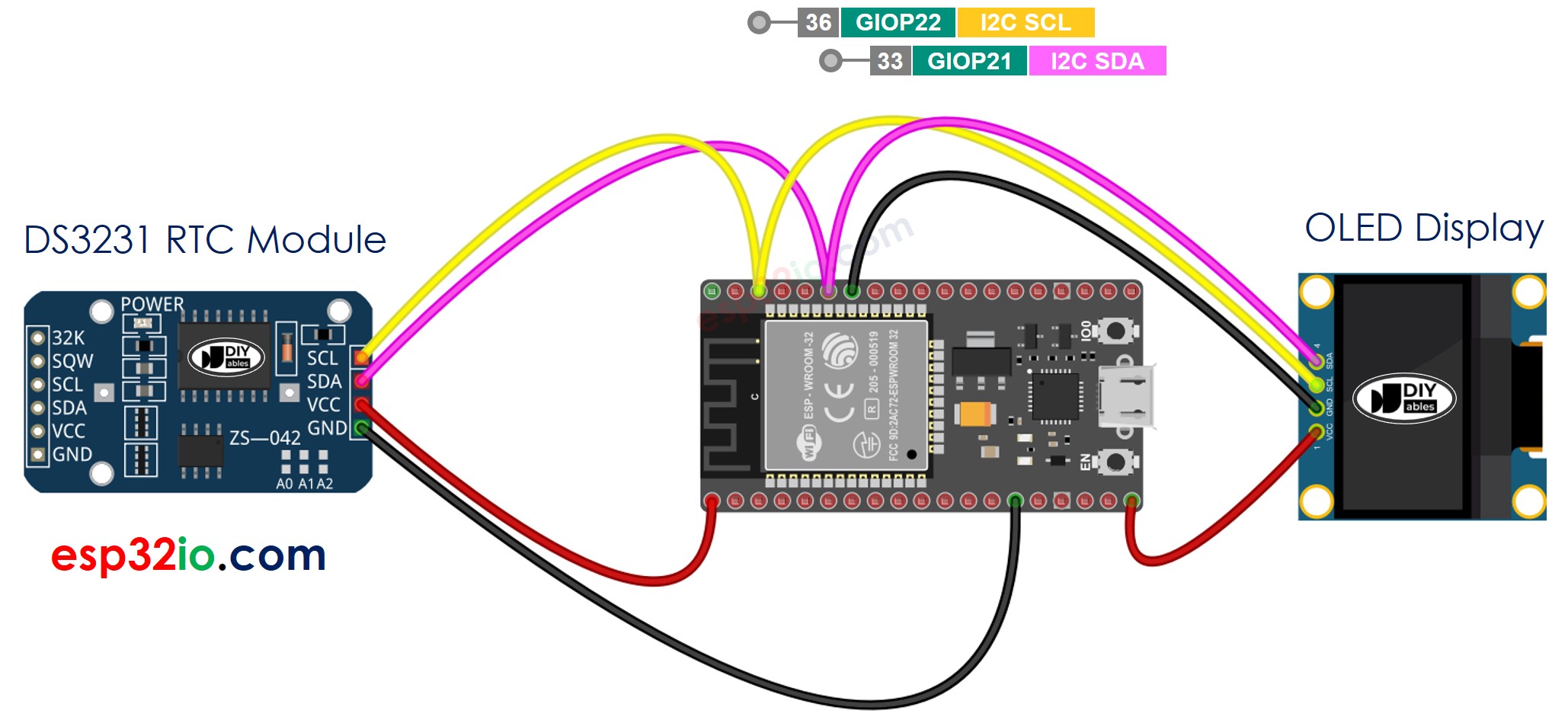
Dieses Bild wurde mit Fritzing erstellt. Klicken Sie, um das Bild zu vergrößern.
Wenn Sie nicht wissen, wie Sie ESP32 und andere Komponenten mit Strom versorgen, finden Sie Anleitungen im folgenden Tutorial: Wie man ESP32 mit Strom versorgt.
ESP32-Code - DS3231 und OLED
Schnelle Schritte
- Wenn Sie ESP32 zum ersten Mal verwenden, sehen Sie wie man die Umgebung für ESP32 in der Arduino IDE einrichtet.
- Schließen Sie die Verkabelung wie im obigen Bild an.
- Schließen Sie das ESP32-Board über ein Micro-USB-Kabel an Ihren PC an.
- Öffnen Sie die Arduino IDE auf Ihrem PC.
- Wählen Sie das richtige ESP32-Board (z. B. ESP32 Dev Module) und den COM-Port.
- Kopieren Sie den obigen Code und öffnen Sie ihn in der Arduino IDE.
- Klicken Sie in der Arduino IDE auf Upload, um den Code auf den ESP32 hochzuladen.
- Sehen Sie das Ergebnis auf dem OLED-Display.
Zeit vom DS1307 RTC-Modul auslesen und auf dem OLED anzeigen
Verdrahtungsdiagramm
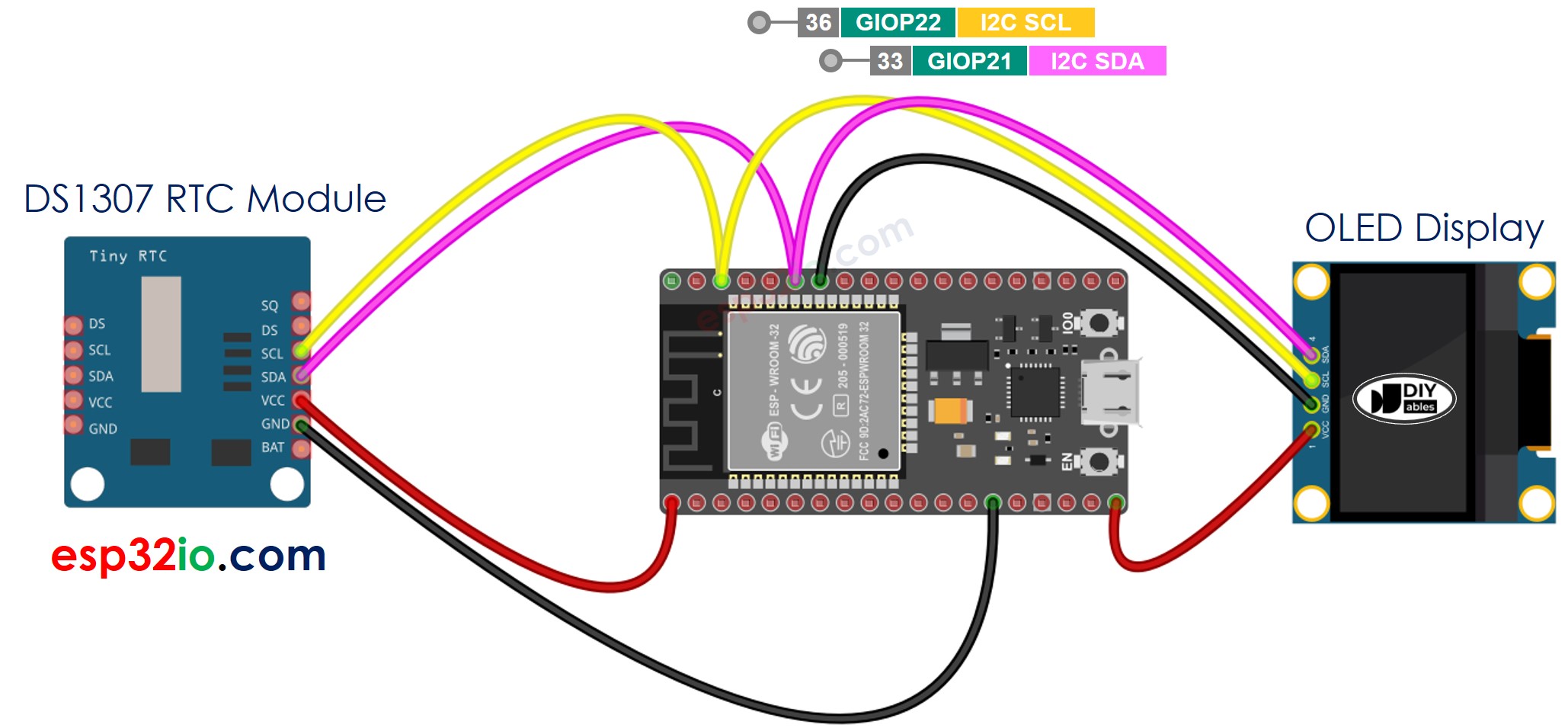
Dieses Bild wurde mit Fritzing erstellt. Klicken Sie, um das Bild zu vergrößern.
ESP32-Code - DS1307 und OLED
Schnelle Schritte
- Falls Sie ESP32 zum ersten Mal verwenden, sehen Sie wie man die Umgebung für ESP32 in der Arduino IDE einrichtet.
- Verbinden Sie die Verkabelung wie im obigen Bild.
- Verbinden Sie das ESP32-Board mit Ihrem PC über ein Micro-USB-Kabel.
- Öffnen Sie die Arduino IDE auf Ihrem PC.
- Wählen Sie das richtige ESP32-Board (z. B. ESP32 Dev Module) und den COM-Port aus.
- Kopieren Sie den obigen Code und öffnen Sie ihn in der Arduino IDE.
- Klicken Sie in der Arduino IDE auf die Upload-Schaltfläche, um den Code auf den ESP32 hochzuladen.
- Sehen Sie das Ergebnis auf dem OLED-Display.
Video Tutorial
Wir erwägen die Erstellung von Video-Tutorials. Wenn Sie Video-Tutorials für wichtig halten, abonnieren Sie bitte unseren YouTube-Kanal , um uns zu motivieren, die Videos zu erstellen.
